Connect est une application qui permet de définir et de créer de nouvelles applications, appelées Connecteurs. Les Connecteurs contiennent tous les paramètres prédéfinis dans Connect, afin de garantir une bonne cohérence pour une vaste gamme de tâches.
Le concept est simple :
- Le prestataire de service définit un Connecteur
- Une application Connecteur est créée
- Le Connecteur est confié aux clients pour utilisation
Lorsqu’un designer dispose d’un Connecteur, il peut l’utiliser de trois façons différentes, toutes aussi simples :
- Glisser-déposer les fichiers ou dossiers
- Imprimer sur un Connecteur
- Utiliser un plug-in spécial pour Adobe Creative Cloud
Connect vous simplifie la vie
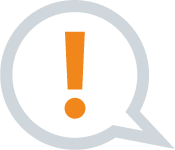
Enfocus Connect est une solution totalement novatrice destinée aux prestataires de services graphiques, pour aider leurs clients et les aider eux-mêmes en même temps. Comme vous le savez…
- La préparation des fichiers en vue de l’impression peut être une source de souci
- Les méthodes de livraison des fichiers peuvent prêter à confusion
- La cohérence et la qualité des travaux permettent de réduire le temps de production
- Il incombe à l’imprimeur d’en « garantir le bon fonctionnement »
Connect permet de résoudre les problèmes ci-dessus en se concentrant sur la simplicité pour les designers et le contrôle pour les prestataires de services d’impression.
Que peut faire un Connecteur ?
Tout ce que vous voulez !
L’un des principaux avantages de Connect réside dans le fait que chaque Connecteur peut être totalement personnalisé en fonction du client ou de la tâche souhaitée. Parmi les tâches clé figurent :
- Création PDF cohérente
- Auto-correction et contrôle en amont PDF
- Création de tickets de travail
- Livraison des travaux à différents serveurs
- Découvrir les spécifications techniques
En examinant de plus près les principales fonctions de Connect, vous pouvez voir où le contrôle peut être appliqué à la quasi-totalité des fonctions principales d’un Connecteur. Par exemple :
« Les résultats du contrôle en amont risquent de créer de la confusion chez mes clients. »
Si vous ne souhaitez pas que votre client puisse voir les résultats du contrôle en amont, vous pouvez masquer ces résultats au client et vous les faire livrer.
« Je ne veux pas que les PDF créés à l’aide de mon Connecteur soit envoyé à mon concurrent. »
Si vous n’enregistrez pas localement les PDF créés à l’aide de Connecteurs et à imprimer pour un tiers, vous pouvez désactiver l’impression, appliquer un Script d’Actions au fichier enregistré localement afin de convertir les images au mode basse résolution ou ajouter un filigrane au document.
En fonction des compétences techniques de vos clients et du niveau de simplicité ou de convivialité que vous voulez conférer au Connecteur, vous avez toute latitude pour choisir ce que vous estimez être le mieux.
Distribution de Connecteurs aux clients
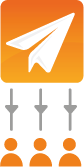
Il existe bien des méthodes permettant aux clients Connect ALL de distribuer les Connecteurs à leurs clients. Les méthodes les plus courantes sont les suivantes :
- Placer sur leur site Web des Connecteurs « à usage général » disponibles au téléchargement
- Distribuer les Connecteurs via les serveurs que les clients utilisent pour l’échange de fichiers, comme un site FTP ou Dropbox
- Copier les Connecteurs sur un lecteur USB et demander à un représentant des ventes de le faire parvenir au client
Maintenir les clients au courant
Bien entendu, tout évolue. Si les choses changent, vous voudrez peut-être mettre à jour les Connecteurs que vous utilisez déjà à partir de nouveau paramètres.
Connect ALL propose une fonction de mise à jour intégrée. Une fois cette fonction configurée, il vous suffit de mettre à jour votre Projet Connecteur dans Connect, puis de publier une mise à jour sur votre serveur de mise à jour. Par la suite, lorsque le client lancera un Connecteur, ce dernier verra la mise à jour, avertira l’utilisateur et actualisera automatiquement ses paramètres.



